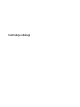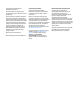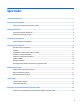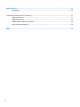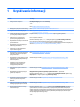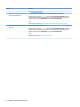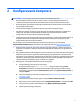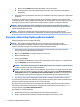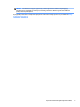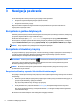User Manual - Windows 8.1
g. Kliknij polecenie Pobierz obok każdej aktualizacji, którą chcesz pobrać.
h. Postępuj zgodnie z instrukcjami wyświetlanymi na ekranie, żeby zainstalować każdą pobraną
aktualizację.
4. Drukowane informacje dodatkowe i dane dotyczące możliwości modernizacji znajdują się w opakowaniu
komputera.
Po wstępnym skonfigurowaniu komputera możesz chcieć zainstalować dodatkowe oprogramowanie lub
urządzenia sprzętowe. Zanim je zakupisz sprawdź podane dla nich wymagania, w tym np. dotyczące systemu
operacyjnego i pamięci. Nowe oprogramowanie należy instalować zgodnie z instrukcjami producenta.
UWAGA: Należy korzystać wyłącznie z oryginalnego, licencjonowanego oprogramowania. Instalacja
skopiowanego oprogramowania może być nielegalna oraz skutkować niestabilną pracą lub spowodować
zainfekowanie komputera wirusami.
UWAGA: Zastosowane zabezpieczenia służą do zwiększenia poziomu ochrony, jednak mogą nie
zabezpieczyć skutecznie przed kradzieżą, niewłaściwym użyciem lub atakami złośliwego oprogramowania.
Łączenie z Internetem (tylko wybrane modele)
Nawiązywanie połączenia z siecią bezprzewodową:
UWAGA: Aby skonfigurować sieć WLAN i połączyć się z Internetem potrzebny będzie modem
szerokopasmowy (DSL lub kablowy), (zakupiony osobno), usługa szybkiego dostępu do Internetu od
dostawcy usług internetowych oraz router bezprzewodowy (zakupione osobno).
1. Na ekranie startowym lub pulpicie systemu Windows przesuń wskaźnik do prawego górnego lub
dolnego rogu ekranu, aby wyświetlić panele funkcji.
2. Wybierz opcję Ustawienia, a następnie kliknij ikonę stanu sieci.
3. Wybierz sieć WLAN z listy.
4. Kliknij przycisk Połącz.
Jeśli sieć WLAN jest zabezpieczona, należy podać kod zabezpieczeń sieci. Wpisz kod, a następnie kliknij
przycisk Zaloguj się, aby uruchomić połączenie.
UWAGA: Jeśli na liście nie ma żadnych sieci WLAN, Twój komputer może znajdować się poza zasięgiem
punktu dostępowego lub routera bezprzewodowego.
UWAGA: Jeśli sieć WLAN, z którą chcesz się połączyć, nie jest widoczna, na pulpicie systemu Windows
kliknij prawym przyciskiem myszy ikonę stanu sieci, a następnie wybierz opcję Otwórz Centrum sieci i
udostępniania. Kliknij pozycję Skonfiguruj nowe połączenie lub sieć. Wyświetlona zostanie lista opcji,
które pozwalają ręcznie wyszukać sieć i połączyć się z nią lub utworzyć nowe połączenie sieciowe.
5. Aby ukończyć nawiązywanie połączenia postępuj zgodnie z instrukcjami wyświetlanymi na ekranie.
Po ustanowieniu połączenia umieść wskaźnik myszy na ikonie stanu połączenia w obszarze powiadomień po
prawej stronie paska narzędzi i sprawdź nazwę oraz stan połączenia.
Aby uzyskać więcej informacji na temat technologii bezprzewodowej, zobacz informacje i łącza do witryn
internetowych zamieszczone w dziale Pomoc i obsługa techniczna. Na ekranie startowym wpisz pomoc, a
następnie wybierz opcję
Pomoc i obsługa techniczna.
Aby połączyć się z siecią przewodową:
1. Podłącz kabel sieciowy do 8-stykowego gniazda sieciowego RJ-45 komputera.
2. Podłącz drugi koniec kabla sieciowego do gniazda sieciowego w ścianie lub do routera.
4 Rozdział 2 Konfigurowanie komputera